小红书怎么绑定微博账号?小红书绑定微博账号方法
来源:果果软件站 | 更新时间:2023-04-25 15:40
使用小红书的时候,很多小伙伴不知道怎么绑定微博账号,下面小编就给大家带来小红书绑定微博账号方法,有需要的小伙伴不要错过哦。
小红书怎么绑定微博账号?小红书绑定微博账号方法
1、首先打开手机,点击【小红书】图标按钮。
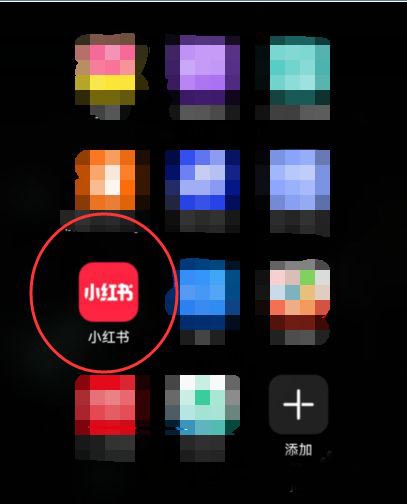
2、然后进入【我的】页面后,点击【设置】按钮,然后点击点击【账号与安全】按钮。
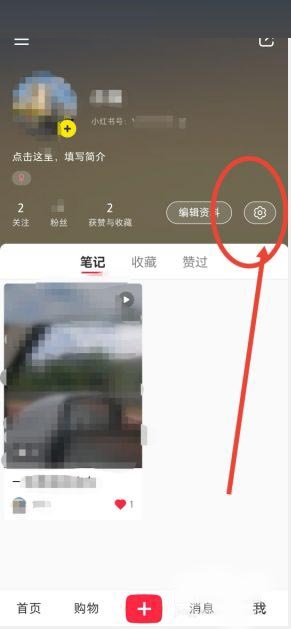
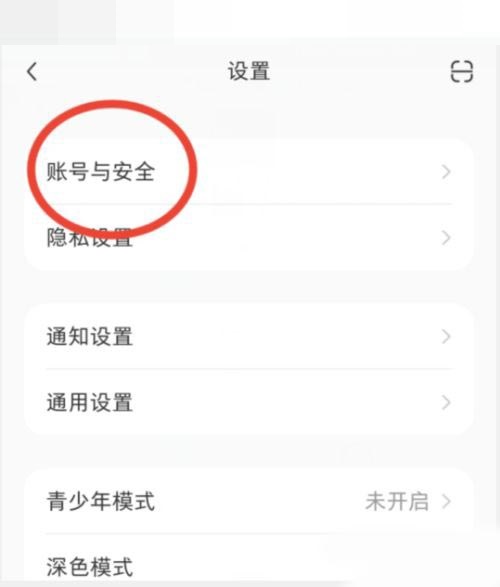
3、最后在【账号与安全】的页面内,点击【微博账号】按钮,然后点击【确定】按钮,即可成功绑定账号。
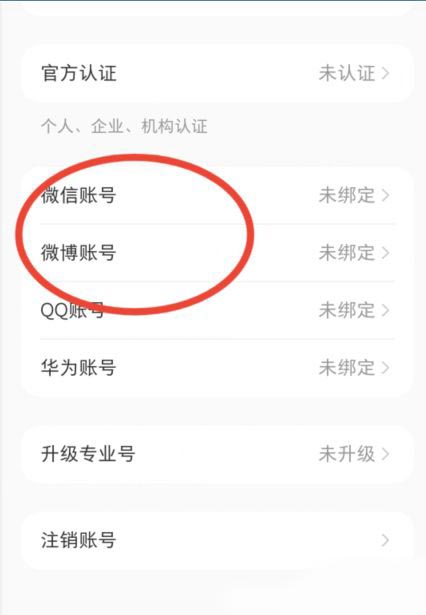
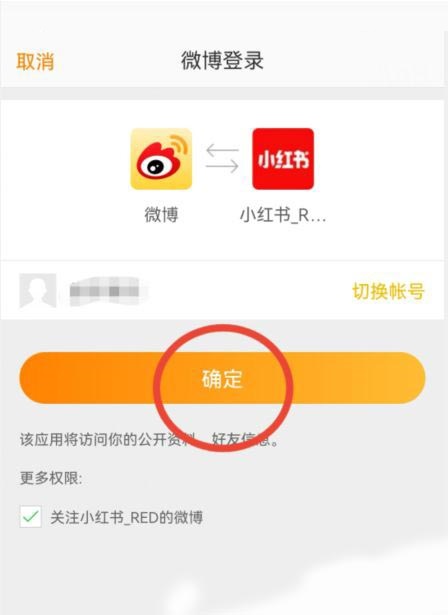
以上这篇文章就是小红书绑定微博账号方法的全部内容,更多精彩教程请关注果果软件站!
























